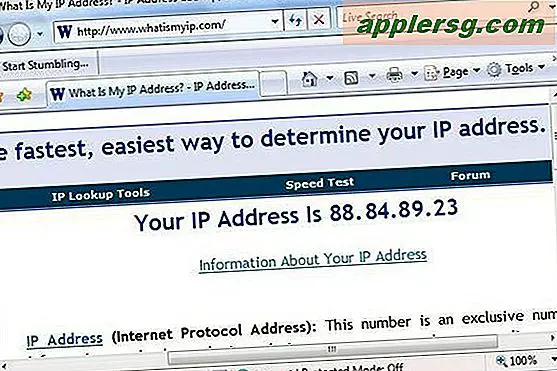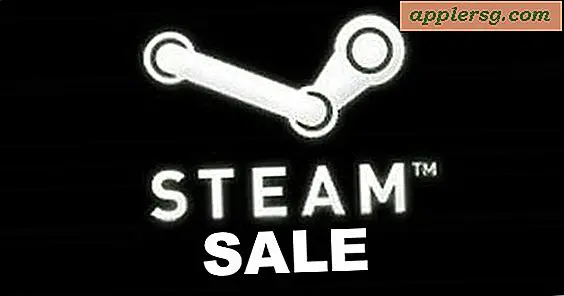Spotlight werkt niet? Verhelp een kapot Spotlight-menu met deze tips voor het oplossen van problemen
 Spotlight is waarschijnlijk de beste functie om Mac OS in jaren te spelen, als je eenmaal gewend bent om het te gebruiken, naar een pc gaat zonder dat het hopeloos ontoereikend is. Ik gebruik Spotlight voor alles, van het starten van applicaties, het ophalen van foto's, het zoeken naar oude e-mails, letterlijk zo ongeveer alles. Als je Spotlight niet gebruikt, mis je. Als je Spotlight gebruikt, stopt het Spotlight-menu nu en dan op mysterieuze wijze met werken (blijkbaar komt dit vaker voor sinds sommige OS X-updates) en we zullen je een paar methoden geven om Spotlight op te lossen en volledig terug te krijgen werkvolgorde.
Spotlight is waarschijnlijk de beste functie om Mac OS in jaren te spelen, als je eenmaal gewend bent om het te gebruiken, naar een pc gaat zonder dat het hopeloos ontoereikend is. Ik gebruik Spotlight voor alles, van het starten van applicaties, het ophalen van foto's, het zoeken naar oude e-mails, letterlijk zo ongeveer alles. Als je Spotlight niet gebruikt, mis je. Als je Spotlight gebruikt, stopt het Spotlight-menu nu en dan op mysterieuze wijze met werken (blijkbaar komt dit vaker voor sinds sommige OS X-updates) en we zullen je een paar methoden geven om Spotlight op te lossen en volledig terug te krijgen werkvolgorde.
De problemen: Spotlight werkt niet
Er zijn verschillende incarnaties van Spotlight-problemen die ik persoonlijk ben tegengekomen, ze zijn:
- Probleem # 1) Markeer hoogtepunten van het menupictogram, maar er verschijnt geen zoekformulier
- Probleem # 2) Spotlight-zoekformulier verschijnt, maar er worden geen resultaten getoond
- Probleem # 3) Spotlight-zoeken werkt, maar de resultaten zijn slecht en onvolledig
Hoewel u niet helemaal zeker weet wat de oorzaak van deze problemen is, probeert u deze methoden voor probleemoplossing die vaak worden gebruikt om Spotlight te repareren:
De oplossingen: problemen met Spotlight oplossen
Oplossing # 1: Kill SystemUIServer
- Start 'Activity Monitor' (bevindt zich in / Programma's / Hulpprogramma's /)
- Lokaliseer het proces 'SystemUIServer', markeer het en klik op de rode knop "Afsluitproces"
- Binnen een paar seconden zal de menubalk zichzelf opnieuw opbouwen en vaak zal Spotlight op magische wijze werken
Oplossing # 2: bouw de Spotlight Index handmatig op
- Start 'Terminal' (bevindt zich in / Programma's / Hulpprogramma's /)
- Typ het volgende achter de opdrachtprompt:
sudo mdutil -E / - U wordt om uw wachtwoord gevraagd en verstrekt dit, omdat voor deze opdracht beheerdersprivileges moeten worden uitgevoerd
- U ontvangt een bevestigingsbericht met de melding dat de index opnieuw zal worden opgebouwd
- Wacht tot de index opnieuw is opgebouwd, dit kan een tijdje duren, afhankelijk van de grootte van je harde schijf, het aantal bestanden, enz.
- Opmerking: u kunt ook de Spotlight-index opnieuw opbouwen met MainMenu, vermeld in Oplossing # 4
Oplossing # 3: verander de resolutie van het bureaublad
- Dit is een vreemde oplossing, maar het werkt altijd wanneer ik mijn Spotlight-menupictogram markeert maar het zoekformulier niet verschijnt
- Open "Systeemvoorkeuren" via het Apple-menu
- Klik op 'Beeldschermen' en selecteer een resolutie die kleiner is dan wat u momenteel gebruikt, 640 × 480 lijkt altijd te werken
- Selecteer uw eigen resolutie opnieuw en verander uw schermresolutie weer naar normaal
- De Spotlight-zoekvak zal op magische wijze weer beschikbaar worden
Oplossing # 4: caches en voorkeuren wissen
- Wis caches en voorkeuren met betrekking tot Spotlight, dit kunt u het beste doen met de gratis tool OnyX of de gratis tool MainMen, wij raden MainMen aan omdat het voor beginners gemakkelijker is
- Download MainMenu hier
- Download OnyX hier
- Installeer MainMenu
- er verschijnt een klein hamer- en moersleutelpictogram op je menubalk
- navigeer naar 'Opschonen' en verwijder Gebruikerscache, Systeemcache en Lettertype-caches
- Opmerking: sommige gebruikers ontdekken dat alleen het opschonen van de lettertypecaches voldoende is om een slechte Spotlight te repareren, maar het zal geen kwaad om ze allemaal te wissen
Oplossing # 5: herstart je Mac
- Dit zou bijna als # 1 moeten worden vermeld, alleen omdat soms een eenvoudige reboot Spotlight zal repareren, maar als ik een reboot kan vermijden zal ik, en vaak, een reboot niet goed genoeg zijn
Wat hebben MDS en MDWorker met Spotlight te maken?
Het MDS-proces en de mdworker-processen worden meestal tegelijkertijd op je Mac uitgevoerd wanneer Spotlight je Mac indexeert. Laat de processen aflopen om een relevante zoekindex van uw Mac-bestandssysteem te voltooien.
Hopelijk dekt het het en zou Spotlight weer als nieuw moeten werken. Als we iets gemist hebben, voel je dan vrij om een bijdrage te leveren in de comments hieronder.
Happy Spotlighting!